아이폰 화면 밝기 최적화 팁
아이폰 화면 밝기 최적화 팁
아이폰의 화면 밝기는 사용자 경험에 큰 영향을 미치는 요소 중 하나입니다. 너무 밝거나 어두운 화면은 눈의 피로를 유발할 수 있으며, 배터리 소모를 가속화할 수 있습니다. 따라서 화면 밝기를 적절히 조절하는 것이 중요합니다. 이번 포스팅에서는 아이폰 화면 밝기를 최적화하는 다양한 팁을 소개하겠습니다.
자동 밝기 조절 기능 활용하기
아이폰에는 자동 밝기 조절 기능이 내장되어 있습니다. 이 기능은 주변의 조도에 따라 화면 밝기를 자동으로 조절해 주어, 사용자가 별도로 설정할 필요가 없습니다. 이 기능을 활성화하려면 '설정' 앱으로 이동한 후 '손쉬운 사용' > '디스플레이 및 텍스트 크기'에서 '자동 밝기'를 켜주면 됩니다. 자동 밝기 조절 기능을 이용하면, 다양한 환경에서도 최적의 밝기를 유지할 수 있어 눈의 피로를 줄이는 데 큰 도움이 됩니다.
수동 밝기 조절로 개인화하기
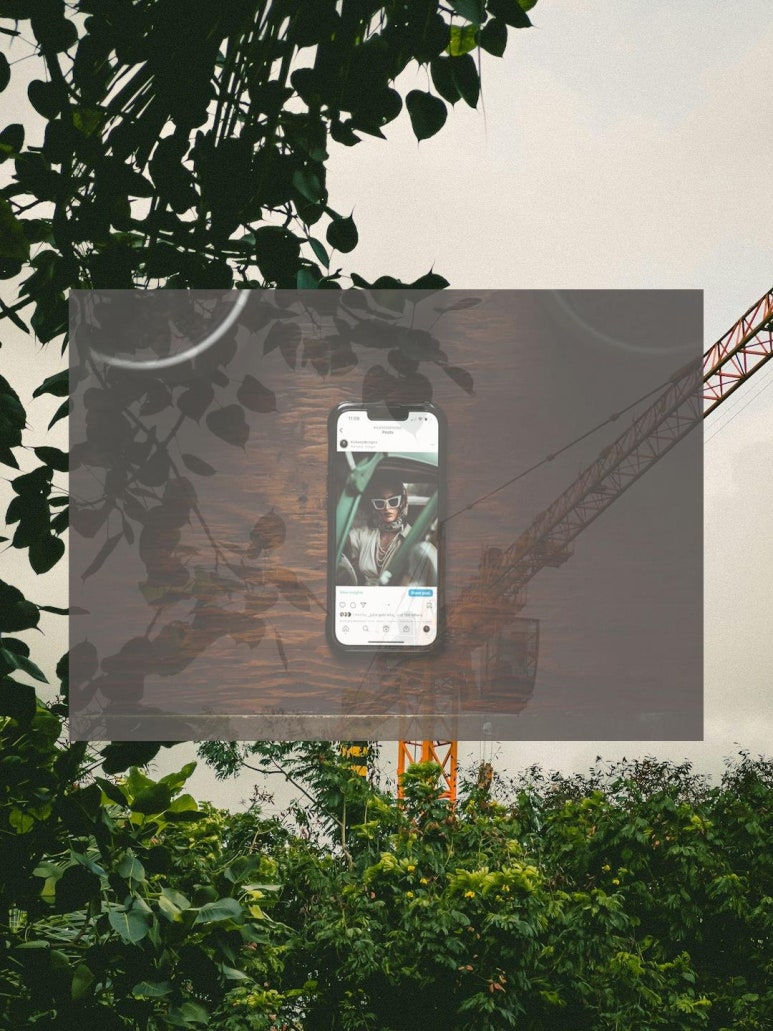
자동 밝기 조절 기능이 편리하지만, 때때로 사용자가 원하는 대로 수동으로 조절해야 할 필요가 있습니다. '설정' 앱에서 '디스플레이 및 밝기'로 들어가면, 밝기 슬라이더를 통해 원하는 밝기로 조절할 수 있습니다. 특히 낮이나 밤과 같은 시간대에 따라 밝기를 변경하는 것이 좋습니다. 밤 시간대에는 밝기를 낮춰 눈의 피로를 줄이고, 낮에는 필요에 따라 밝기를 높여 시인성을 높일 수 있습니다.
다크 모드 사용하기
아이폰에서는 다크 모드 기능을 통해 화면의 색상을 변경하여 눈의 피로를 줄일 수 있습니다. 다크 모드는 밝은 배경 대신 어두운 배경을 사용하여 화면의 대비를 높이고, 특히 저조도 환경에서 눈의 부담을 줄여줍니다. '설정' > '디스플레이 및 밝기'에서 '다크 모드'를 선택하면 쉽게 활성화할 수 있습니다. 이 기능은 배터리 소모를 줄이는 데에도 효과적이며, 더욱 쾌적한 사용 환경을 제공합니다.
블루 라이트 필터 활용하기
아이폰의 'Night Shift' 기능은 블루 라이트를 차단하여 밤에 사용하는 경우 눈의 피로를 덜어주는 역할을 합니다. 이 기능은 '설정' > '디스플레이 및 밝기'에서 'Night Shift'를 선택하고, 원하는 시간대와 색온도를 설정하여 활성화할 수 있습니다. 블루 라이트는 수면 패턴에 영향을 미칠 수 있으므로, 저녁 시간대에는 이 기능을 활용하는 것이 좋습니다.
고급 설정으로 경험 개선하기

아이폰에서는 밝기 조절 외에도 다양한 고급 설정을 통해 경험을 개선할 수 있습니다. '설정' > '배터리'에서 '배터리 잔여율 표시'를 활성화하면 배터리 사용량을 보다 쉽게 관리할 수 있습니다. 또한 '설정' > '배경화면'에서 어두운 배경을 선택하면, 화면 밝기를 낮추더라도 시각적으로 더 편안한 경험을 할 수 있습니다.
아이폰의 화면 밝기를 최적화하는 것은 단순히 편리함을 넘어서 건강과 배터리 관리에도 긍정적인 영향을 미칩니다. 위에서 소개한 다양한 팁을 활용하여, 보다 쾌적하고 건강한 스마트폰 사용 환경을 만들어보세요.